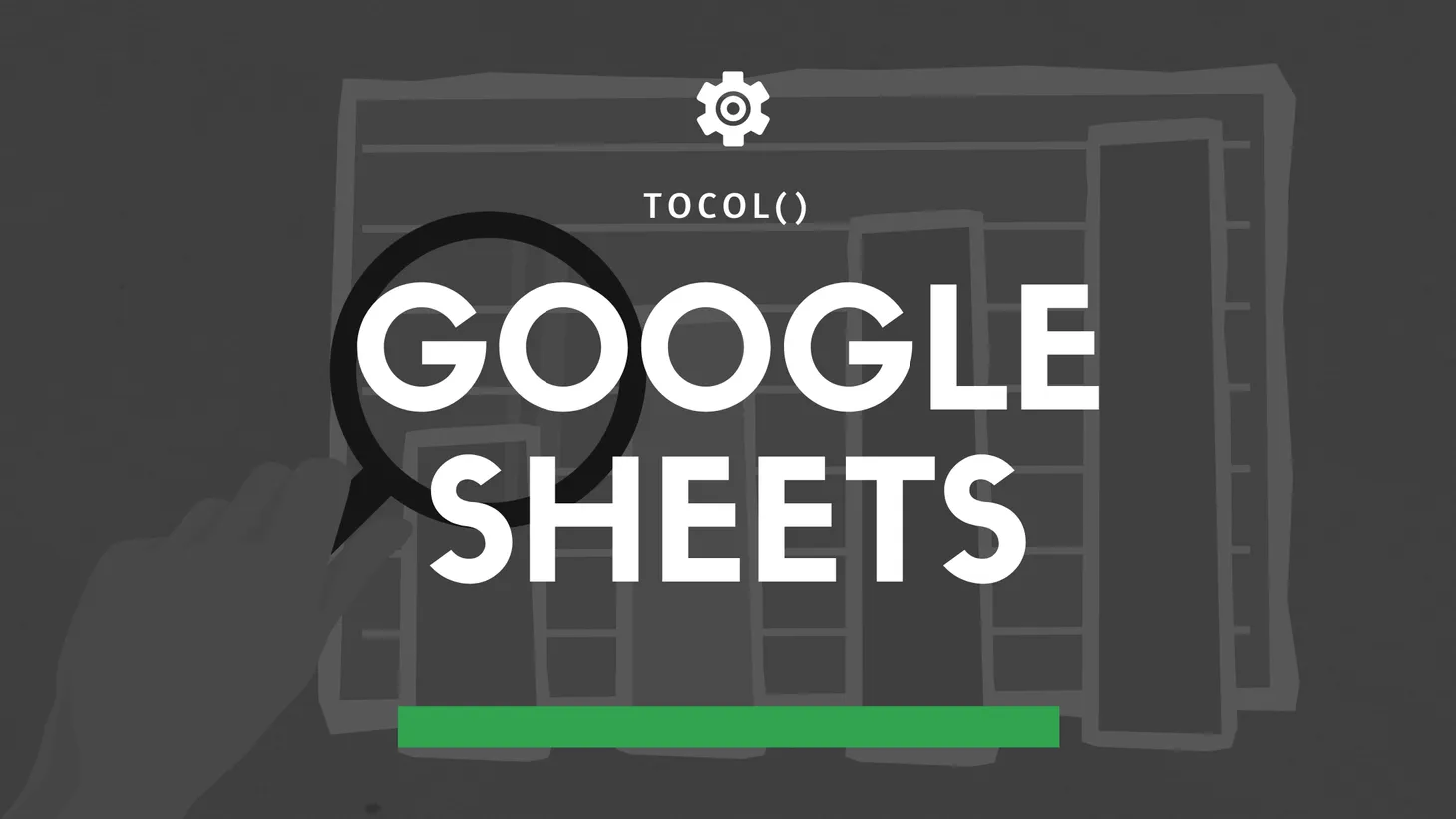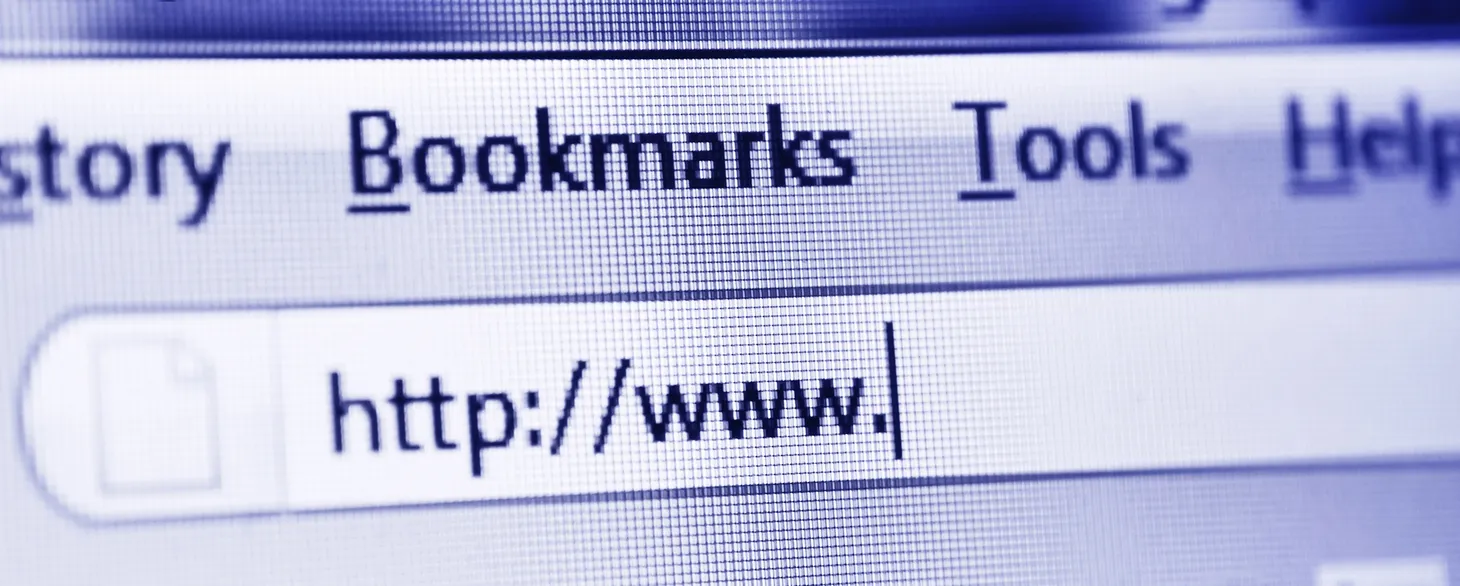Une astuce pour éviter que tes formules Google Sheets ne soient effacées par erreur

Table des matières
Quand tu passes plusieurs heures à créer un template Google Sheets, avec des formules dans tous les sens, des références, etc. et que quelqu'un "casse tout" en écrasant le contenu d'une cellule, c'est assez... frustrant.
Alors oui, tu peux toujours jouer avec l'historique pour récupérer la version initiale du document, mais ça fait perdre du temps à tout le monde.
En fin d'année dernière, j'avais donc partagé sur Twitter une astuce pour éviter qu'une formule Google Sheets ne soit supprimée par erreur.
[TIPS]
— Antoine Brisset (@ABrisset) December 14, 2022
Salut les SEO !
Petite astuce pour éviter que vos formules Google Sheets ne soient effacées par erreur quand vous partagez un fichier 👇#googlesheets
Pour résumer, l'idée était de se servir de l'entête de colonne – rarement modifié une fois créé – pour stocker à la fois :
- le nom de la colonne (ici "Montant TTC")
- la formule (ici, calculer le montant TTC à partir du montant HT)
Le tout en utilisant les tableaux de valeurs (arrays).
Et avec un calcul étendu automatiquement sur toute la colonne grâce à ARRAFORMULA, pour empêcher les utilisateurs de modifier ou d'effacer les données.
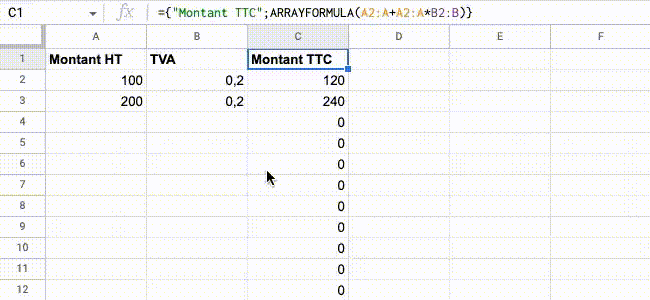
Voilà la formule ↓
={"Montant TTC";ARRAYFORMULA(IF(A2:A<>"";A2:A+A2:A*B2:B;""))}
Et donc, pourquoi je te parle de tout ça ?
Parce que j'ai justement repensé à cette astuce la semaine dernière en découvrant une nouvelle fonction Google Sheets appelée VSTACK, qui permet "d'empiler" des plages de données à la verticale.
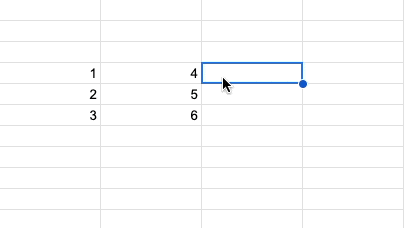
En lisant la doc, je me suis dit qu'avec VSTACK, je pouvais faire exactement la même chose qu'avec les accolades des tableaux de valeurs ({}).
Autrement dit :
=VSTACK("Montant TTC";ARRAYFORMULA(IF(A2:A<>"";A2:A+A2:A*B2:B;"")))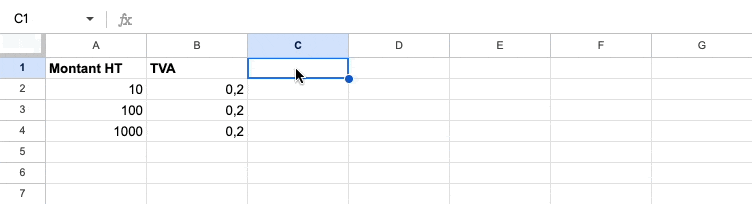
Bon, ce n'est pas forcément plus rapide mais c'est une alternative intéressante et un bon exemple d'utilisation de la fonction VSTACK.
Et voilà !
- Partager sur Twitter
- Partager sur Facebook
- Partager sur LinkedIn
- Partager sur Pinterest
- Partager par E-mail
- Copier le lien
Un Template Google Sheets Offert ! 🎁
Rejoins ma newsletter et reçois une astuce SEO chaque mercredi ! En cadeau, je t'offre un template Google Sheets avec 50 fonctions de scraping prêtes à l'emploi.